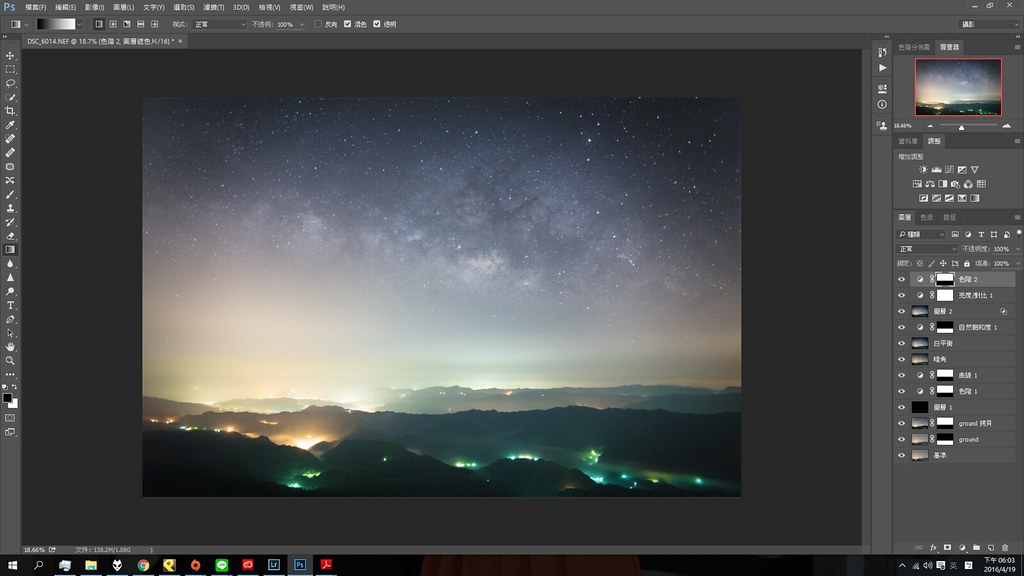
目前市售的數位單眼相機在高感光度方面的表現都有還不錯的表現
然而在拍攝銀河經常將ISO值提升到3200、甚至是6400,此時照片仍會出現許多雜訊
如果又是在光害較重、空氣較差的條件下拍攝,這些雜訊就會嚴重影響編修照片的品質
雖然相機本身或是繪圖軟體也有降噪的功能,但基本上只是取鄰近像素來取代噪點
結果就是導致畫面的細節被「抹」掉了
在天文攝影上有赤道儀、攝星儀這類的器材可以使相機長時間追蹤而不需要使用到太高的感光度
應用在拍攝帶有地景的照片時,可以透過一些後製的技巧來對齊地景
但換句話說,這個對齊的技巧也可以應用在相反的情況下
也就是這篇要介紹的,在不使用赤道儀的情況下直接拍攝星空
導入天文攝影當中stacking跟dark frame的做法
針對照片中星空的部分去做對齊後,利用Adobe Photoshop CC當中智慧型元件的堆疊功能進行降噪
然後利用dark frame消去暗電流與熱噪點
目前透過Adobe Creative Cloud攝影計畫,可以用僅僅每個月320元的價錢獲得PS+LR兩套軟體的授權
有任何最新功能也可以即時透過網路更新取得,對於廣大的業餘攝影愛好者來說是完全可負擔的好方案
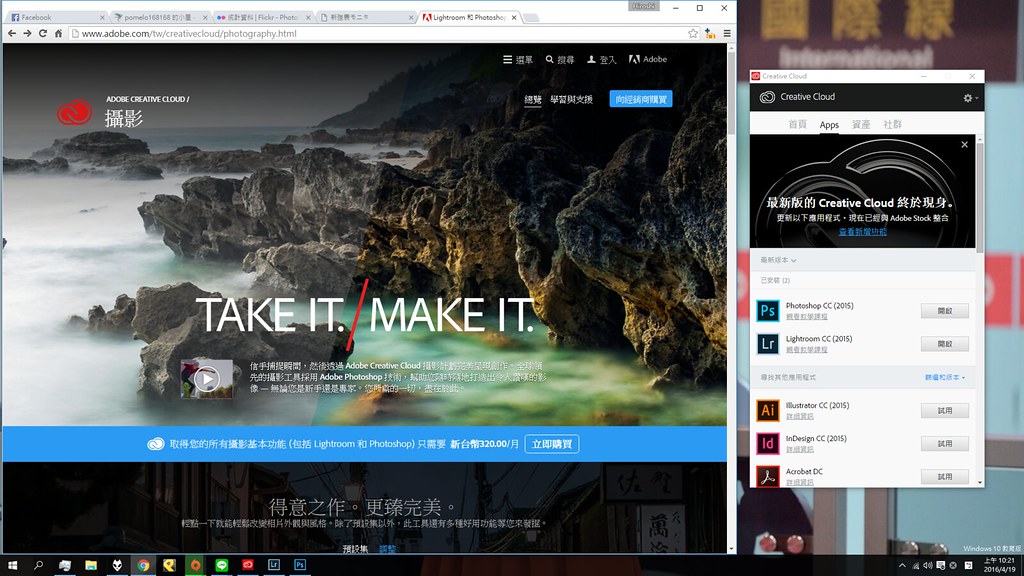
這次要使用的素材是2015年3月29日於五分山拍攝剛露臉的夏季銀河 (ISO-6400,10秒)
當時由於空氣的透明度不佳、且五分山東面的北海岸有許多漁船造成光害,因此原圖是很難看出銀河的輪廓的
而且ISO-6400也產生了許多雜訊、角落也可以看到明顯偏紅的暗電流(其實整個畫面都有、只是左下角較明顯可見)

針對單一張照片套用上我常用的編修手法強調出銀河之後,整個畫面也充滿了雜訊
如果要針對這張照片進行降噪,勢必也會失去許多細節

接下來就依序介紹編修流程:
1. 透過Lightroom CC批次修改素材照片之白平衡,取消預載的降噪設定
2. 匯入Photoshop CC,分別針對地景、天空做堆疊降噪處理
3. 套用dark frame消除暗電流雜訊、熱噪點
首先以LR開啟這次要採用的素材,一共55張(其實當時拍這麼多是要用來做縮時的)
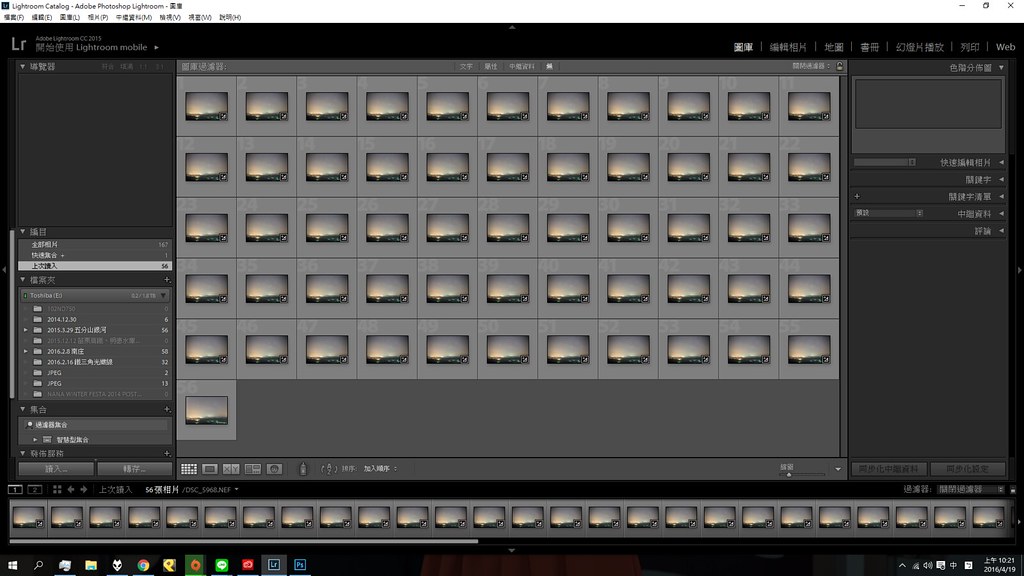
挑選其中一張照片,將雜色減少、也就是抹雜訊的量設為0
然後將修改的內容套用到全部的素材當中
白平衡可以在這個階段一次修改到定位,或者最後再利用PS當中的CameraRaw修改
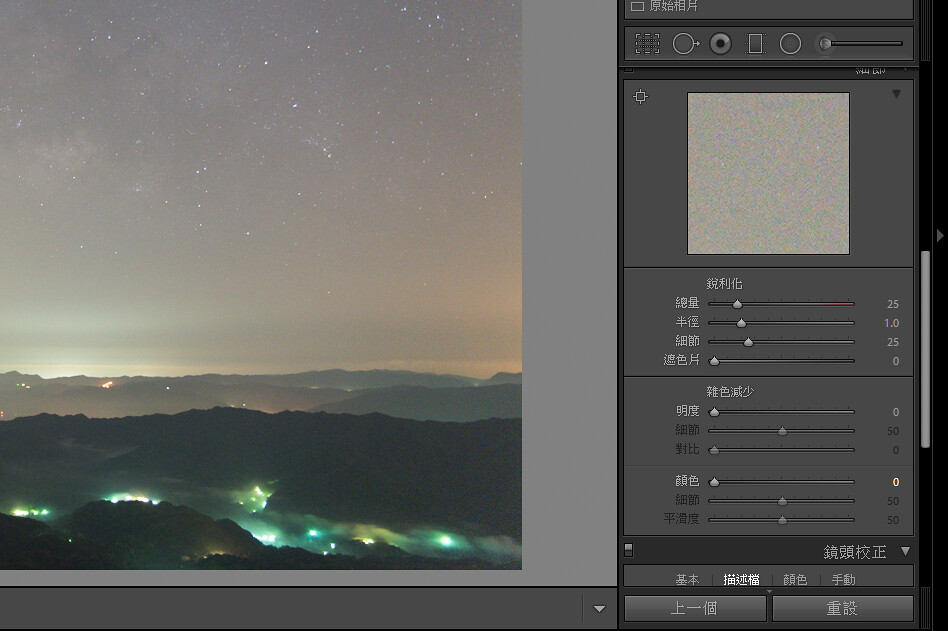
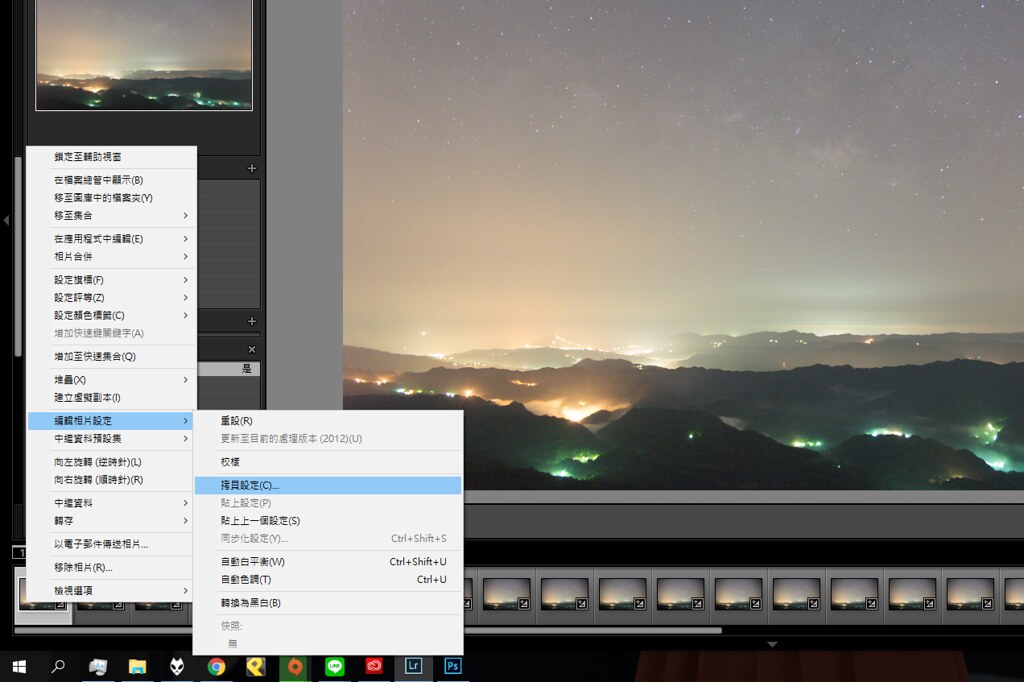
選擇將素材輸出到Photoshop開啟為圖層
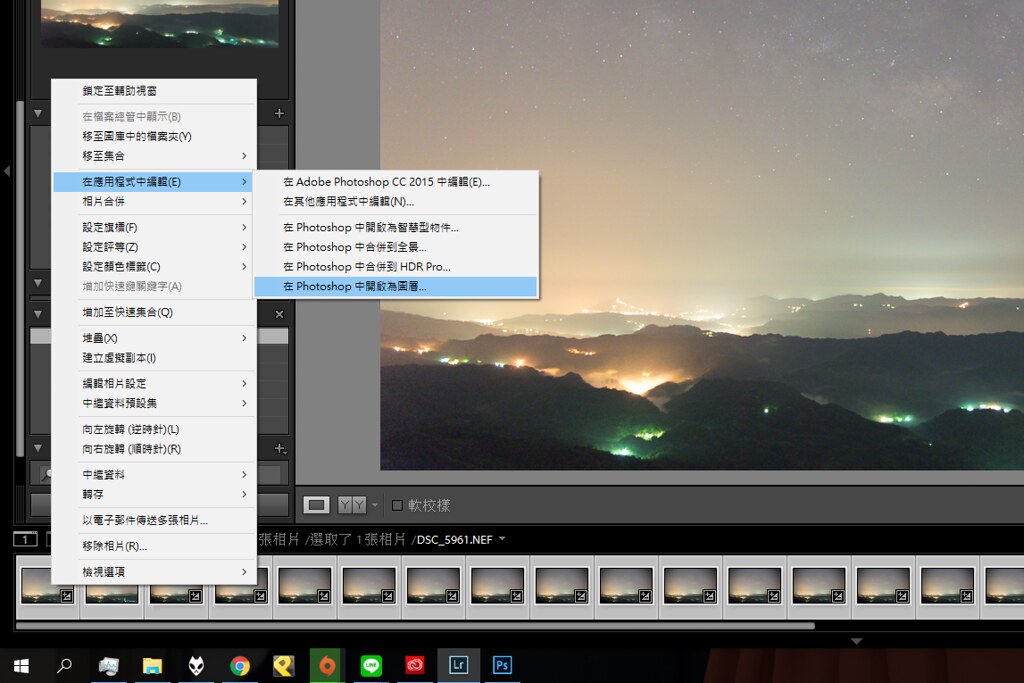
先將全部的圖層複製一次(因為要分地景、天空兩部分)
然後將複製出來的圖層轉換為智慧型元件,並直接做堆疊降噪的動作(降噪方式選中間值或平均值都可以)
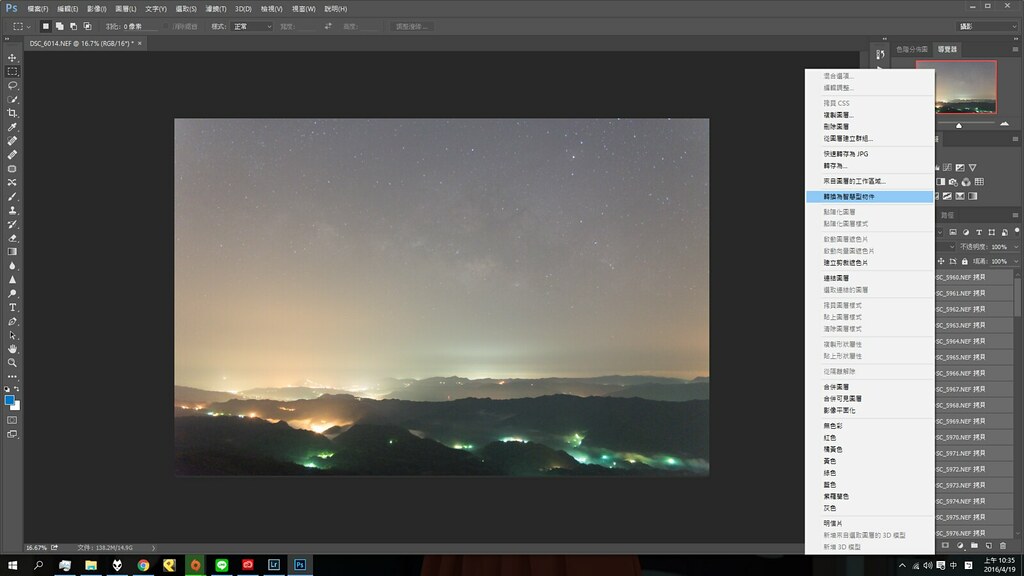
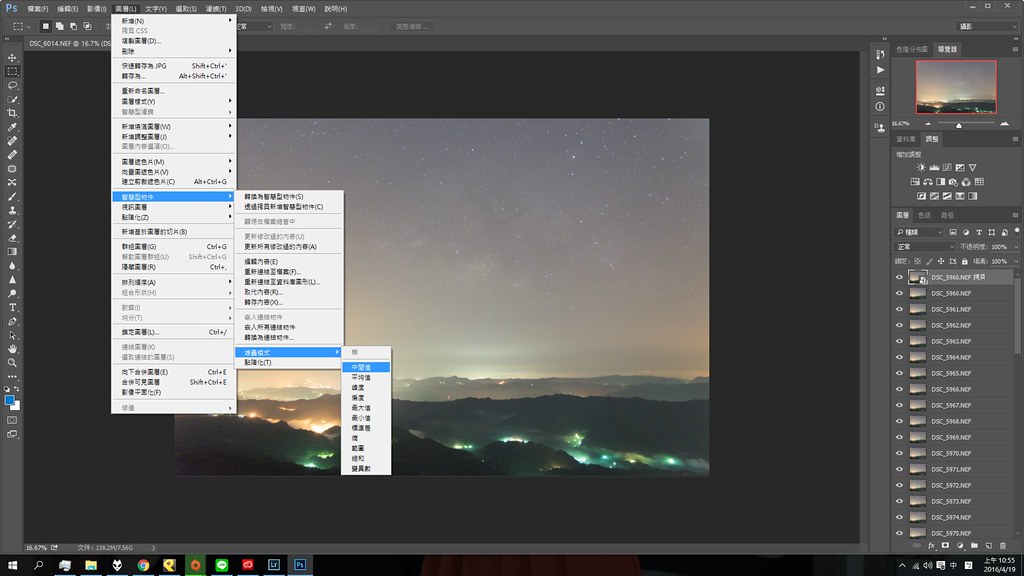
這邊也可以看到我新組的電腦雖然已經搭載16GB的記憶體,仍被占用到滿滿滿
而且製作過程中還會不斷的吃硬碟空間放暫存檔
考慮到SSD有壽命問題,我是選擇犧牲速度將暫存檔放在較慢的HDD裡
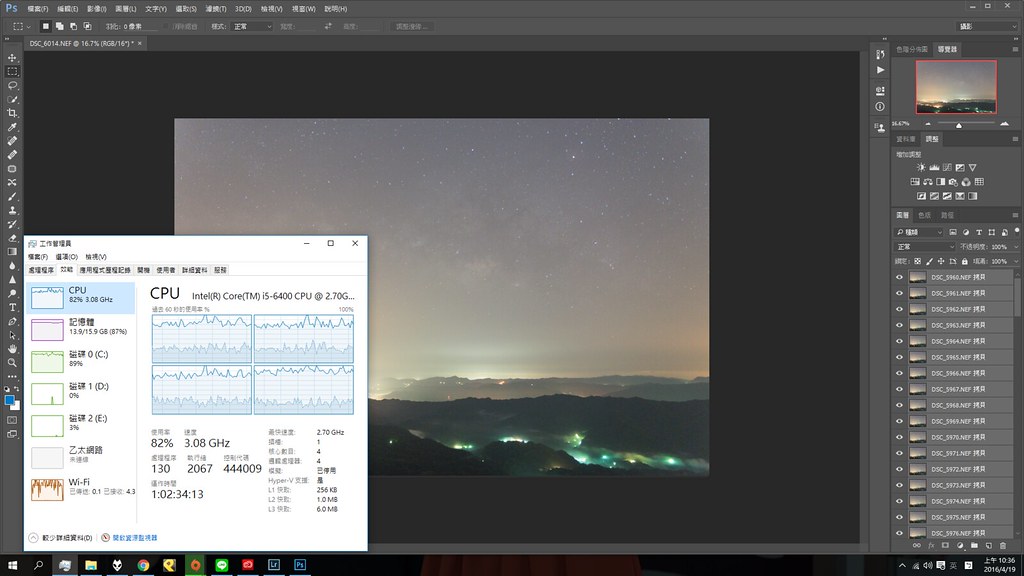
堆疊完成之後,地景會得到明顯的降噪效果
不過角落明顯的暗電流在現階段還不會被處理掉,這個部分留待後面做說明
堆疊前:
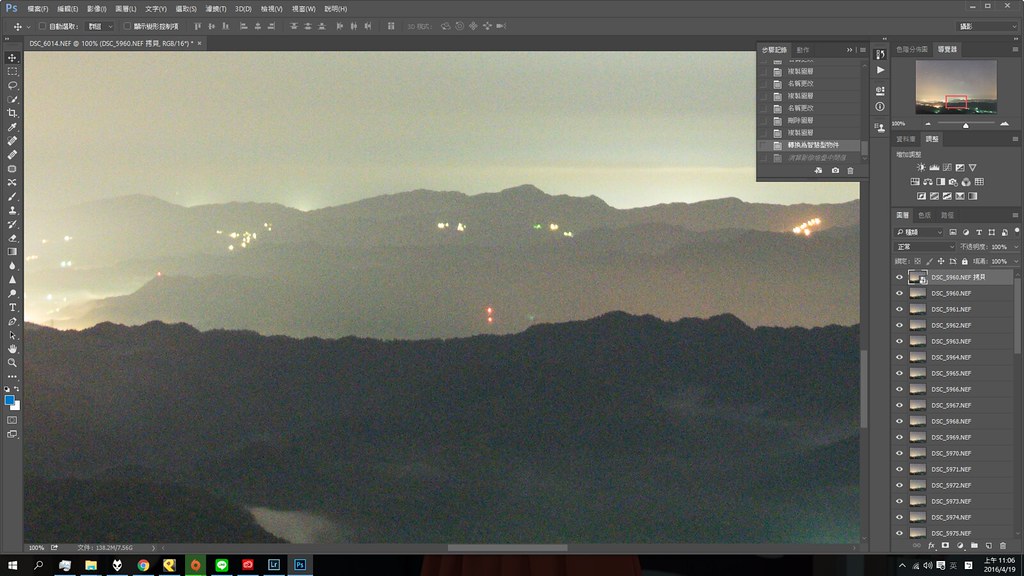
堆疊後:
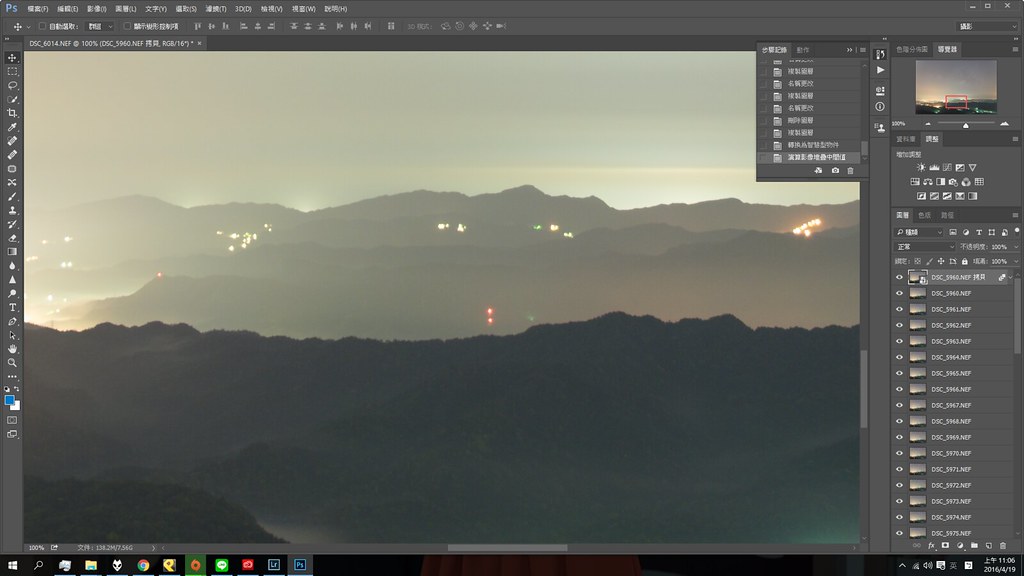
仍存在的暗電流:
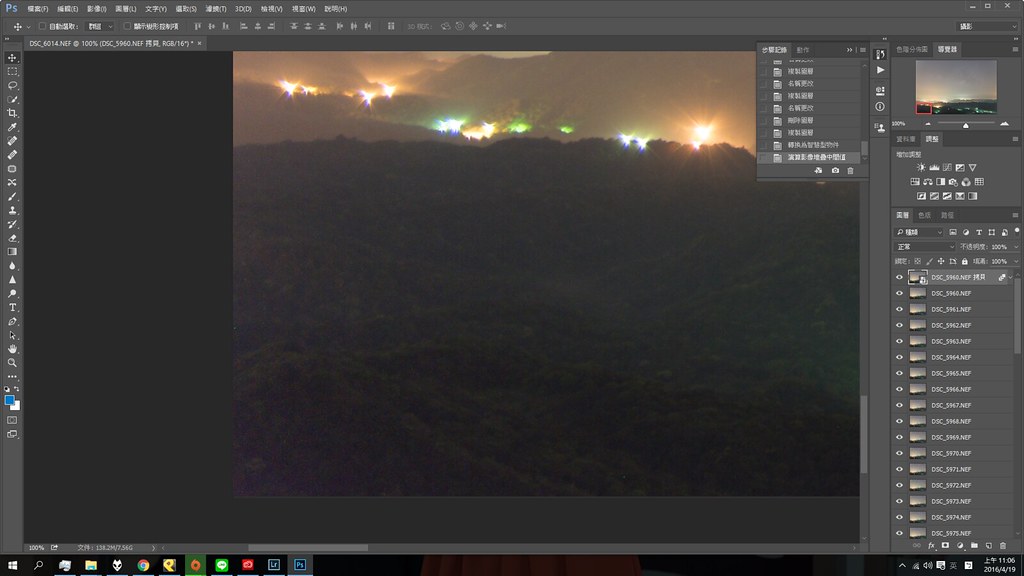
剛剛堆疊好的圖層先將它變回點陣圖,並設為不可視(或拉到最下面的圖層)
然後挑選編號最小的那張素材做為基準,稍後再將其他54張照片對齊到這張照片上
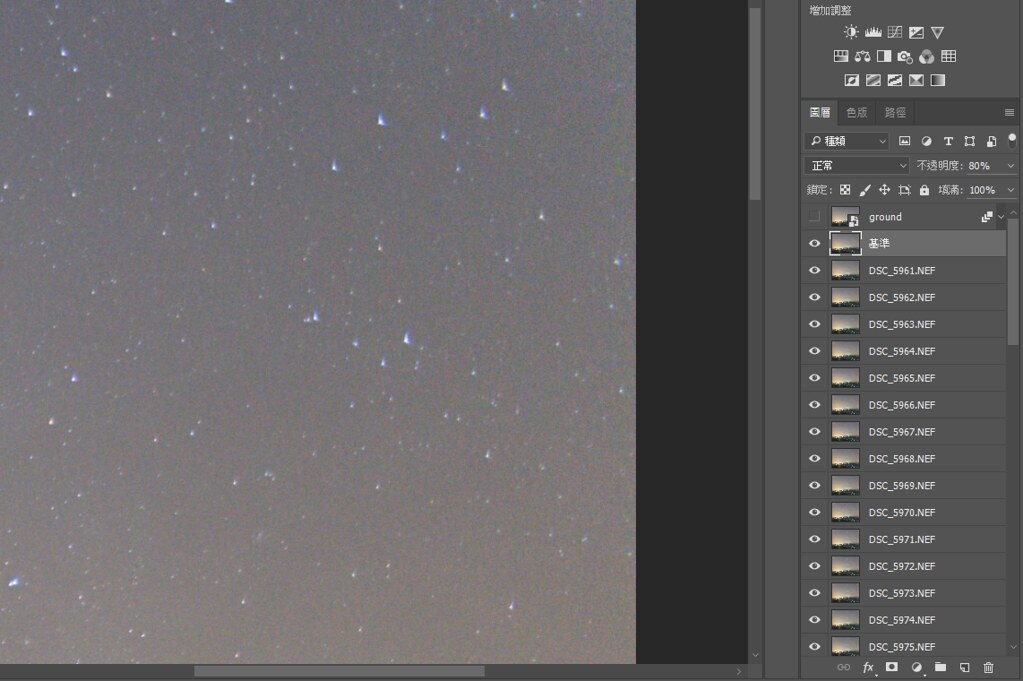
對齊的方式原先有參考Ian Norman的做法,用遮色片保留銀河、讓PS自動去對齊圖層
但在銀河主體不清晰的情況下似乎不能順利對齊,所以還是決定用比較花時間的方法來處理
我的作法是將基準那張照片的透明度設為50%
然後以變形工具將下方的圖層對齊,對齊時可以從畫面挑選一些明顯的亮星當參考點
盡可能的將星點對齊到完全重合,這樣之後堆疊時細節品質會越好
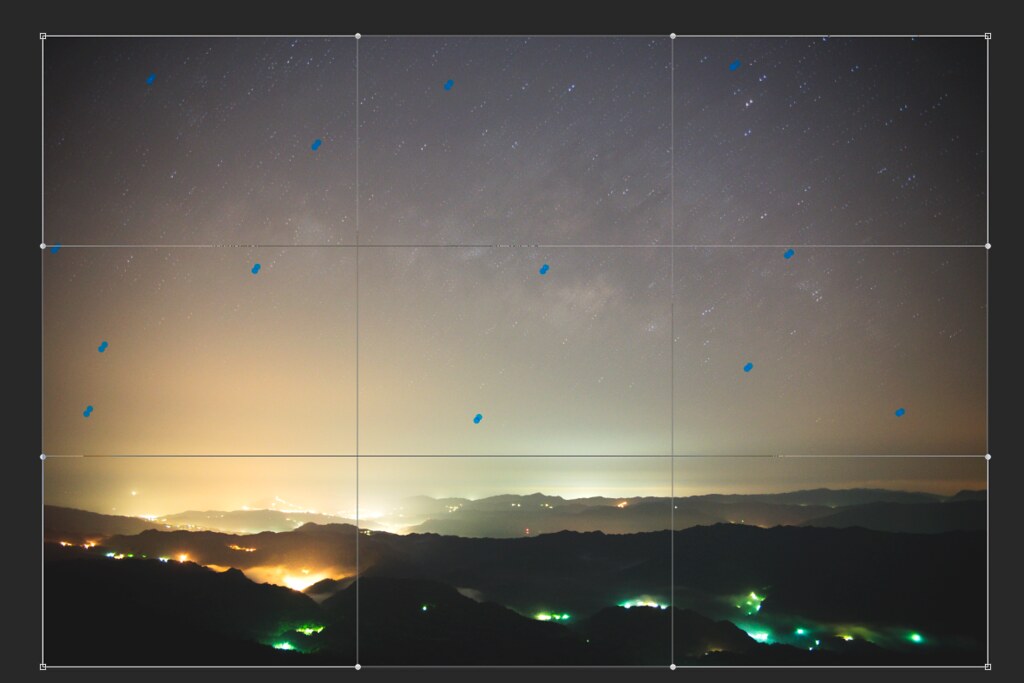
對齊完全部圖層之後,同樣轉換成智慧型元件,進行堆疊降噪處理
得到的結果如下圖,地景會由於沒有對齊的關係變得模糊
但天空的細節大致是保留下來,畫面也變得乾淨許多
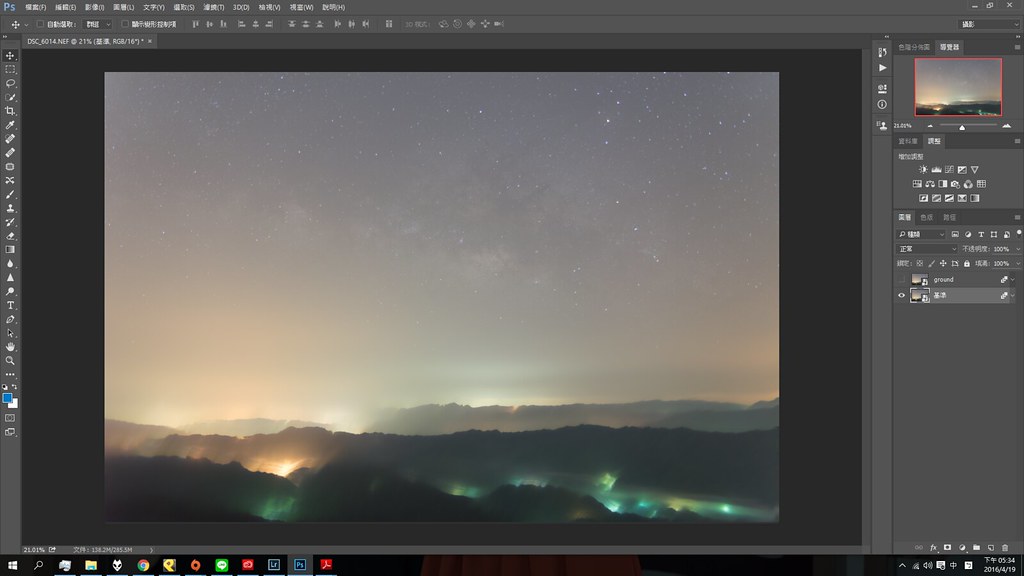
這邊再準備幾張要用來消除暗電流的dark frame
dark frame的做法是用與素材有相同曝光時間和感光度設定,蓋上鏡頭蓋拍攝幾張照片
這些照片乍看之下是全黑的,其實仔細看就可以看到許多雜訊(畫面調亮之後更明顯)
同樣利用PS的堆疊功能取平均,之後再丟到要消除暗電流的畫面,並將圖層設為「減去」
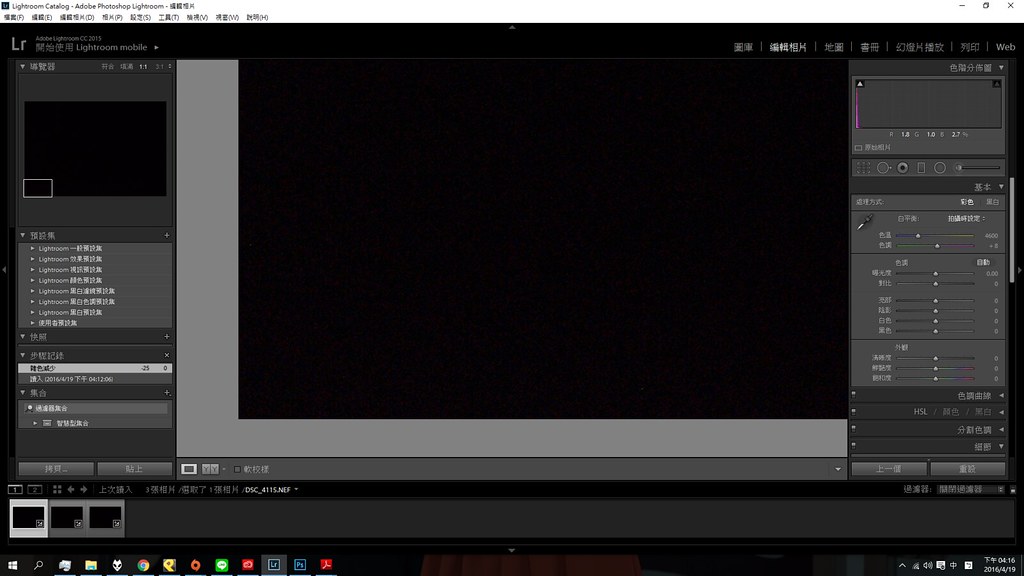
減去dark frame之後可以看到偏紅色的熱噪點明顯減少,山坡的綠色也被還原得更清楚
左:處理前 / 右:處理後
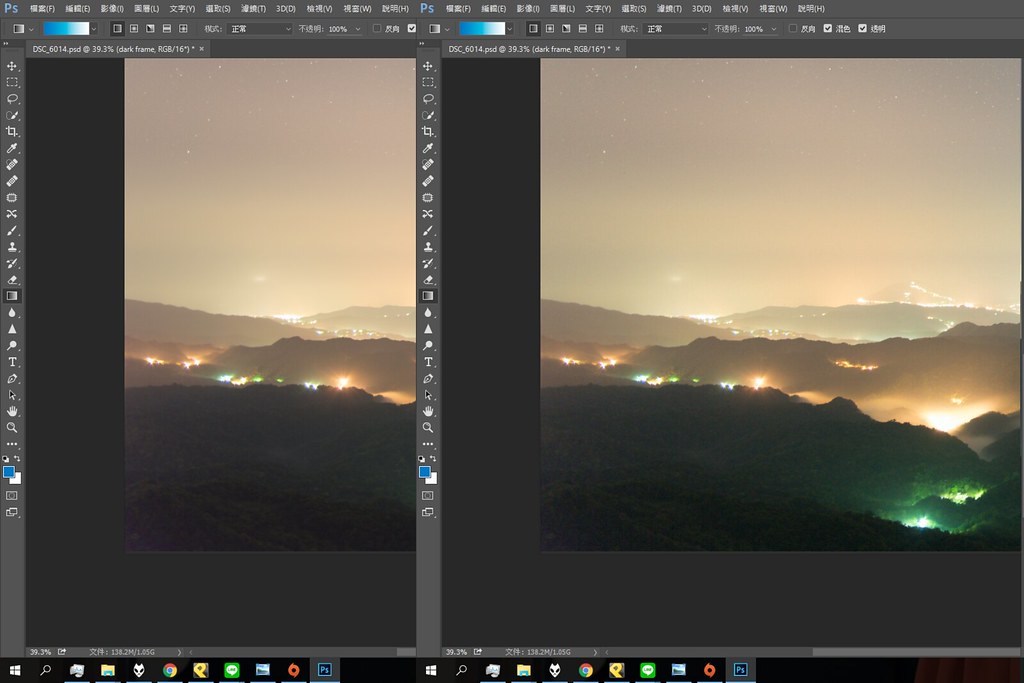
最後再透過一連串的編修,把整個畫面後製到自己所想要的感覺
這個編修過程就不贅述了,可以依個人喜好去處理
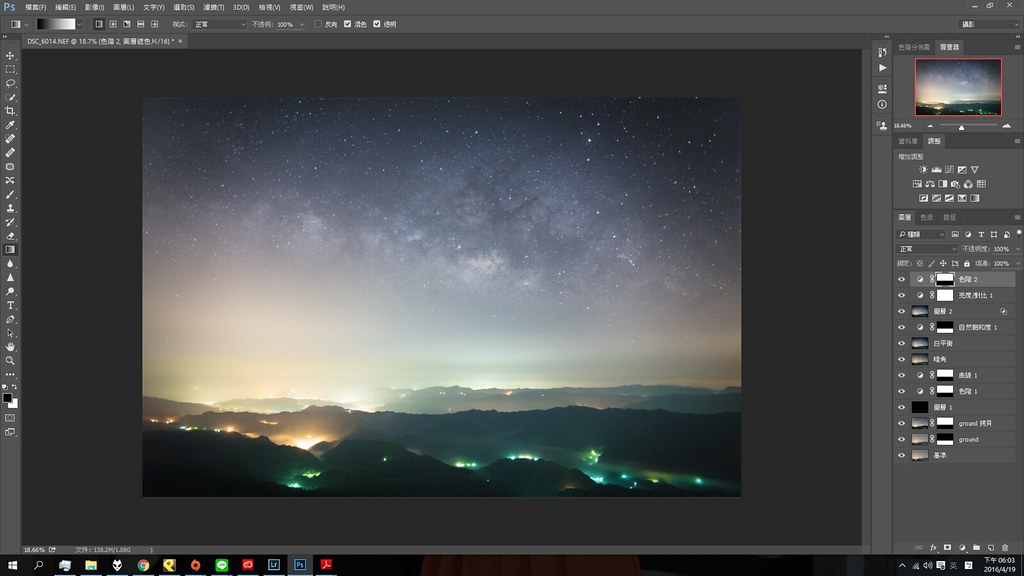
放大分別檢視依然是堆疊降噪處理的結果較佳
左下角地景高雜訊區:
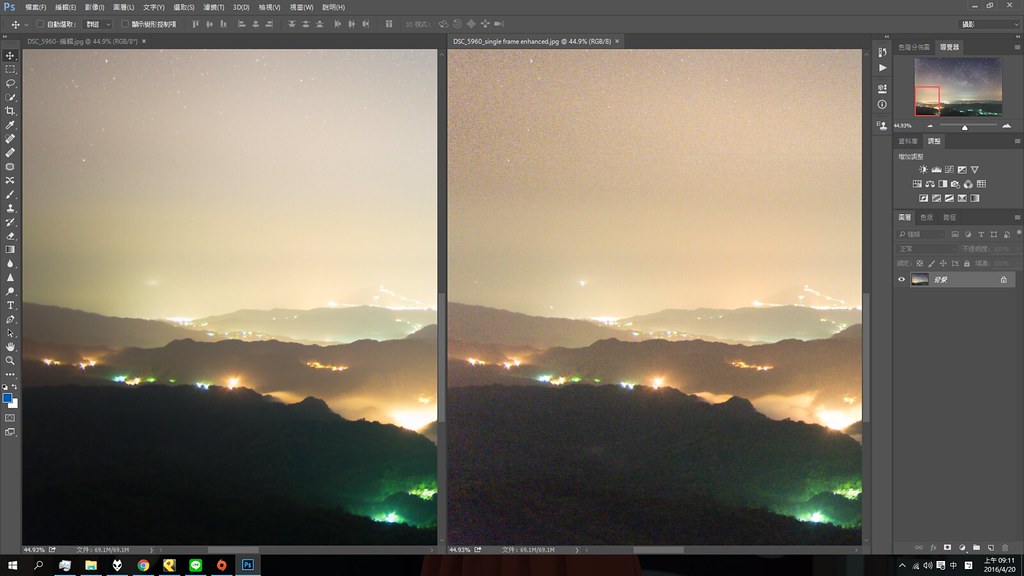
中間地景
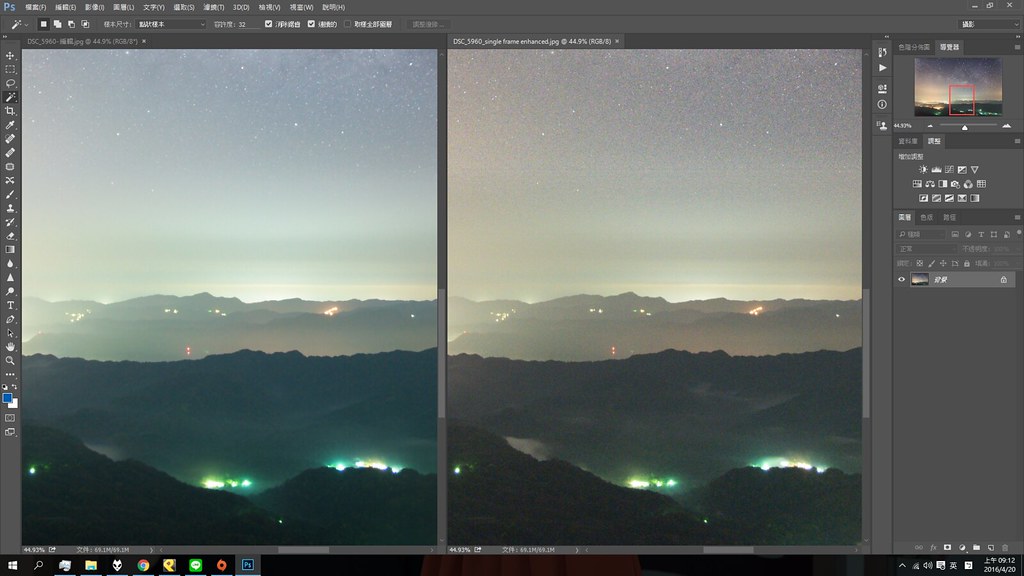
銀河
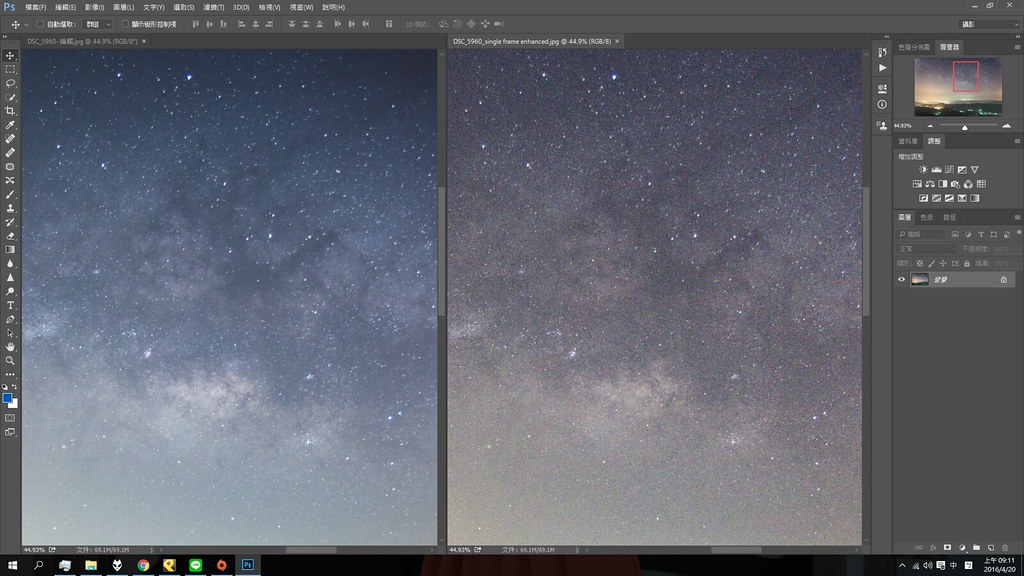
整體來說銀河不但變得更清晰,有種類似天文照片的感覺,畫面也變得比較自然
歸功於堆疊降噪所採用的演算法是針對單一個畫素取每張照片的中間值
除了能排除掉雜訊、還原細節,後製的彈性也因此獲得大幅的提升

以上是這次針對Adobe Photoshop CC堆疊降噪功能應用在星景照片處理的教學
不過在預算不足的情況下又想拍攝高品質星景照片的話
不妨嘗試看看使用這種堆疊降噪的方法
即使是以後要搭配赤道儀或攝星儀來拍攝,堆疊降噪的作法也會派上用場!
您好 請問地景沒對齊部分 後來怎麼處理變清楚了?
回覆刪除謝謝
用遮色片分別取需要的部分即可
刪除